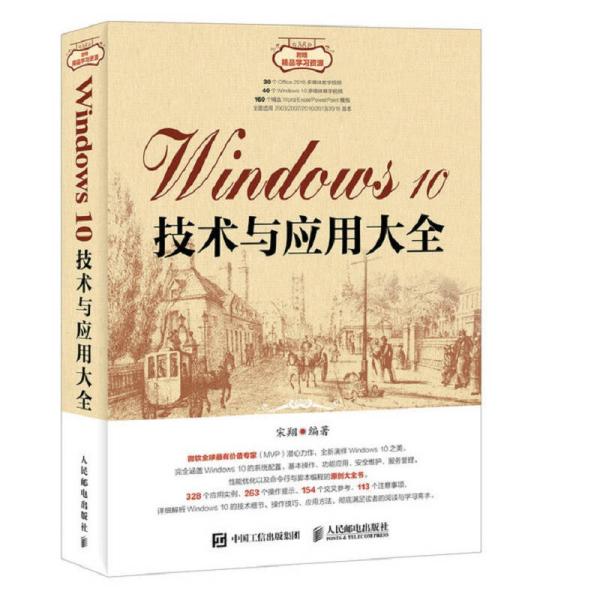《Windows 10技術與套用大全》是人民郵電出版社出版的一本圖書,作者是宋翔。
基本介紹
- 書名:Windows 10技術與套用大全
- 作者:宋翔
- ISBN:9-787-115-46577-1
- 定價:99元
- 出版社:人民郵電出版社
- 裝幀:平裝
- 開本:787x1092 1/16
圖書簡介,圖書目錄,
圖書簡介
《Windows 10技術與套用大全》全面、詳細地介紹了Windows 10的技術細節、操作技巧和套用方法。全書由 10 篇內容組成,共 39 章,主要包括系統安裝與啟動配置,安裝與管理硬體和軟體,Windows桌面管理與系統設定,磁碟管理與檔案系統,用戶賬戶管理與數據訪問,網路套用與資源共享,系統安全、維護與性能最佳化,組策略與註冊表,命令行與腳本,Windows 10內置工具與套用等內容。本書附贈精品學習資源,其內容為 Windows 10 多媒體教學視頻、Office 2016 多媒體教學視頻以及Word/Excel/PowerPoint精華模板。本書內容豐富,實例眾多,兼具技術與實際套用,既可以作為快速掌握Windows 10各項功能和操作方法的使用手冊,又可以作為全面深入理解Windows 10的技術指南,適合所有使用Windows 10的普通用戶、高 級用戶、系統管理員、技術支持人員以及以Windows 10為平台的腳本開發人員閱讀。
圖書目錄
1.1 Windows作業系統發展過程與
Windows 10版本簡介/2
1.1.1 一圖看懂Windows版本進化史/2
1.1.2 Windows 10包括的版本及其功能對比/3
1.2 Windows 10新功能一覽/5
1.2.1 全新的開始螢幕/5
1.2.2 新的系統設定界面/6
1.2.3 功能強大的操作中心/6
1.2.4 更易用的檔案資源管理器/7
1.2.5 簡化多視窗切換的虛擬桌面/7
1.2.6 Continuum多平台切換模式/8
1.2.7 Cortana智慧型助理/8
1.2.8 Microsoft賬戶與數據同步/9
1.2.9 Microsoft Edge瀏覽器/9
1.2.10 Windows Hello/10
1.2.11 其他改進和新功能/10
2.1 安裝前的準備工作/12
2.1.1 安裝Windows 10的系統要求/12
2.1.2 安裝Windows 10的幾種方式/13
2.1.3 32位與64位作業系統的選擇標準/14
2.1.4 準備好硬體的驅動程式/15
2.1.5 備份原有數據/15
2.2 全新安裝Windows 10/16
2.2.1 創建光碟或隨身碟安裝介質/16
2.2.2 設定計算機從光碟機或USB驅動器啟動/18
2.2.3 開始全新安裝Windows 10/19
2.3 升級安裝Windows 10/23
2.3.1 了解Windows 10作業系統的升級策略/23
2.3.2 升級到Windows 10的方式/24
2.3.3 開始升級安裝Windows 10/25
2.4 多系統安裝/26
2.4.1 在多系統安裝之前需要注意的問題/26
2.4.2 開始多系統安裝/27
2.5 使用Windows To Go將Windows 10安裝到USB設備中/28
2.5.1 Windows To Go簡介/28
2.5.2 使用Windows To Go的前提條件/29
2.5.3 使用Windows To Go在USB設備中安裝作業系統/29
2.5.4 設定Windows To Go啟動選項/31
2.5.5 使用Windows To Go工作區/32
3.1 Windows作業系統的啟動過程/33
3.1.1 了解計算機固件/33
3.1.2 理解與系統啟動相關的磁碟的幾個重要部分/35
3.1.3 Windows Vista/7/8/10的啟動過程/35
3.1.4 Windows XP的啟動過程/36
3.1.5 理解多系統啟動環境/37
3.2 使用系統啟動配置工具設定系統
啟動項/37
3.2.1 設定默認啟動的系統以及系統啟動列表的
顯示時間/37
3.2.2 配置系統啟動選項/38
3.3 使用BCDEdit命令行工具設定系統
啟動項/39
3.3.1 查看系統啟動項的詳細內容/39
3.3.2 設定默認啟動的系統以及系統啟動列表的顯示時間/41
3.3.3 更改系統啟動列表中的系統顯示順序/41
3.3.4 臨時指定下次要啟動的系統並跳過系統
啟動列表/42
3.4 從多系統啟動環境中刪除指定的操作
系統/42
3.4.1 從多系統啟動環境中刪除Windows XP/42
3.4.2 從多系統啟動環境中刪除Windows Vista/7/8/10/42
3.4.3 解決多系統啟動環境中無法啟動某個
系統的問題/43
4.1 使用Hyper-V創建與管理虛擬機/44
4.1.1 使用Hyper-V功能的系統要求/44
4.1.2 檢測CPU是否滿足使用Hyper-V功能的要求/45
4.1.3 啟用Hyper-V功能/46
4.1.4 創建虛擬機/48
4.1.5 在虛擬機中安裝作業系統/51
4.1.6 安裝Hyper-V集成服務/53
4.1.7 啟用Hyper-V增強會話功能以使用本地
資源/54
4.1.8 配置Hyper-V虛擬網路/55
4.1.9 在虛擬機中載入已有的虛擬硬碟或物理
硬碟/57
4.1.10 設定虛擬機配置檔案與虛擬硬碟的默認存儲位置/58
4.2 使用虛擬硬碟/58
4.2.1 虛擬硬碟簡介/58
4.2.2 創建虛擬硬碟/60
4.2.3 載入與卸載虛擬硬碟/65
4.2.4 轉換虛擬硬碟的格式和類型/65
4.2.5 在虛擬硬碟中安裝作業系統/66
4.2.6 從虛擬硬碟啟動計算機/67
4.2.7 刪除虛擬硬碟及其啟動引導信息/68
5.1 硬體設備驅動程式概述/70
5.1.1 什麼是硬體設備驅動程式/70
5.1.2 驅動程式數字簽名/70
5.1.3 硬體設備驅動程式的安裝原理/71
5.2 安裝硬體設備及其驅動程式/72
5.2.1 安裝即插即用設備及其驅動程式/72
5.2.2 安裝非即插即用設備及其驅動程式/73
5.3 管理硬體設備及其驅動程式/75
5.3.1 設備管理器簡介/75
5.3.2 查看硬體設備的狀態信息/76
5.3.3 查看驅動程式的詳細信息/77
5.3.4 查看有問題的硬體設備/79
5.3.5 卸載和重裝有問題的硬體設備/79
5.3.6 更新硬體設備的驅動程式/80
5.3.7 回滾硬體設備驅動程式以解決系統問題/81
5.3.8 禁用和啟用硬體設備/81
5.3.9 設定特定硬體設備的特殊選項/82
5.3.10 在【設備和印表機】視窗中管理硬體設備/83
5.4 硬體錯誤代碼的含義與解決方法/84
6.1 印表機/86
6.1.1 印表機的類型與功能簡介/86
6.1.2 了解印表機的主要參數/87
6.1.3 安裝與設定印表機/87
6.1.4 列印檔案/90
6.1.5 解決執行列印命令後印表機沒反應的
問題/91
6.1.6 解決列印時提示Not Enough Disk Space to Print的問題/92
6.1.7 解決開機後列印頭不復位的問題/92
6.1.8 解決印表機里有紙但計算機提示無紙的
問題/92
6.1.9 解決列印時出現嘎嘎聲並報警的問題/92
6.1.10 解決列印完一行後出現停頓的問題/92
6.1.11 解決印表機列印的字元或圖形不完整的問題/92
6.1.12 解決印表機列印時輸出白紙的問題/93
6.2 數位相機/93
6.2.1 了解數位相機的主要參數/93
6.2.2 將數位相機中的照片和視頻傳送到
計算機中/95
6.2.3 解決數位相機電池壽命變短的問題/96
6.2.4 解決數位相機的液晶顯示屏模糊不清的
問題/97
6.2.5 解決拍攝近物不清晰的問題/97
6.2.6 解決數位相機與計算機無法正常連線的
問題/97
6.2.7 解決數位相機無法識別存儲卡的問題/97
6.3 智慧型手機/97
6.3.1 智慧型手機作業系統的分類與功能簡介/97
6.3.2 使用Windows 10手機助手連線智慧型
手機/98
6.3.3 在智慧型手機與計算機之間傳輸檔案/99
6.3.4 解決智慧型手機無法與計算機連線的
問題/100
6.3.5 解決安裝程式時提示記憶體不足無法安裝的
問題/100
6.3.6 解決啟動照相機程式時顯示錯誤提示
信息的問題/101
6.3.7 解決觸控螢幕反應緩慢或不正確的問題/101
6.3.8 解決智慧型手機無回響的問題/101
6.4 平板電腦/101
6.4.1 平板電腦簡介/101
6.4.2 在平板電腦與計算機之間傳輸檔案/102
6.4.3 解決平板電腦無法開機的問題/103
6.4.4 解決平板電腦無法正常運行的問題/104
6.4.5 解決平板電腦無法與計算機連線的
問題/104
6.4.6 解決觸控螢幕反應不靈敏的問題/104
6.4.7 解決運行多個程式後當機的問題/104
6.4.8 解決螢幕顯示非中文或亂碼的問題/104
6.4.9 解決無法連線WiFi的問題/104
6.5 移動存儲設備/105
6.5.1 使用隨身碟/105
6.5.2 使用移動硬碟/106
7.1 安裝和卸載應用程式/107
7.1.1 在32位和64位作業系統中安裝套用
程式的區別/107
7.1.2 用戶賬戶控制對安裝和運行應用程式的
影響/108
7.1.3 安裝應用程式的通用流程/109
7.1.4 更改和修復已安裝的應用程式/110
7.1.5 卸載已安裝的應用程式和Windows 10
內置套用/110
7.1.6 讓應用程式可被所有用戶或指定用戶
使用/112
7.2 運行程式/112
7.2.1 運行一個程式/113
7.2.2 以管理員身份運行程式/113
7.2.3 以其他用戶的身份運行程式/114
7.2.4 讓程式隨計算機啟動而自動運行/115
7.2.5 為程式創建捷徑/115
7.3 管理正在運行的程式/116
7.3.1 任務管理器簡介/116
7.3.2 在任務管理器中運行新的程式/117
7.3.3 定位程式所在的位置與對應的檔案/117
7.3.4 強制結束無回響的程式/118
7.4 設定程式的兼容性/118
7.4.1 使用程式兼容性嚮導設定程式的
兼容性/118
7.4.2 手動設定程式的兼容性/119
7.5 設定程式的默認使用方式/120
7.5.1 為系統中的套用設定默認程式/120
7.5.2 為指定的檔案類型設定默認程式/122
7.5.3 設定程式的自動播放/123
7.6 添加和刪除Windows系統功能/124
8.1 滑鼠、鍵盤和觸摸手勢的操作
方法/126
8.1.1 使用滑鼠/126
8.1.2 使用鍵盤/127
8.1.3 使用觸摸手勢/129
8.2 Windows桌面元素/130
8.2.1 桌面與桌面背景/130
8.2.2 開始選單/131
8.2.3 系統列/132
8.2.4 視窗和對話框/133
8.2.5 選單、命令和界面控制項/135
8.3 視窗的基本操作/137
8.3.1 移動視窗/137
8.3.2 更改視窗大小/137
8.3.3 在多個視窗間切換/138
8.3.4 對齊與排列視窗/138
8.3.5 關閉視窗/140
9.1 設定桌面圖示/141
9.1.1 顯示或隱藏桌面系統圖示/141
9.1.2 添加和刪除桌面圖示/142
9.1.3 設定圖示的顯示方式/143
9.1.4 排列圖示/144
9.2 設定桌面背景/145
9.2.1 將單張圖片設定為桌面背景/145
9.2.2 將多張圖片以幻燈片放映的形式設定為
桌面背景/146
9.2.3 使用一種純色作為桌面背景/147
9.3 設定桌面主題/147
9.3.1 使用Windows預置的桌面主題/147
9.3.2 創建新的桌面主題/148
9.3.3 刪除桌面主題/149
9.4 設定螢幕保護程式/149
9.5 最佳化顯示設定/150
9.5.1 設定解析度和刷新率/150
9.5.2 校準顯示顏色/152
9.5.3 調整文本顯示效果/154
10.1 設定開始選單/157
10.1.1 讓開始選單全螢幕顯示/157
10.1.2 設定在開始選單中顯示常用的
資料夾/157
10.1.3 將項目固定到開始螢幕或取消固定/158
10.1.4 調整磁貼的位置和大小/159
10.1.5 為磁貼分組以便於管理並為組設定
名稱/159
10.1.6 開啟或關閉磁貼的動態顯示功能/160
10.1.7 開啟或關閉**常用或**近添加的套用或程式/160
10.1.8 顯示或隱藏應用程式**近打開的
項目/161
10.1.9 快速找到想要啟動的程式或項目/162
10.2 設定系統列/162
10.2.1 將項目固定到系統列或取消固定/162
10.2.2 改變系統列圖示的大小/164
10.2.3 設定系統列按鈕的合併方式/165
10.2.4 鎖定跳轉列表中的項目以將常用項目
固定在列表中/165
10.2.5 改變系統列的位置/166
10.2.6 鎖定與解鎖系統列/166
10.2.7 設定系統列的自動隱藏/166
10.2.8 設定系統列的速覽功能/167
10.2.9 設定系統列通知區域中顯示的圖示/167
10.2.10 啟用或關閉系統圖示/168
10.3 設定系統列中的工具列/169
10.3.1 顯示預置的工具列/169
10.3.2 創建新的工具列/169
11.1 設定系統訊息的通知方式/171
11.1.1 設定訊息的通知方式/171
11.1.2 自定義操作中心4個快速操作按鈕的
功能/173
11.2 設定系統日期和時間/173
11.2.1 查看日期和時間/174
11.2.2 設定日期和時間/174
11.2.3 更改日期和時間格式/176
11.2.4 設定時區/176
11.2.5 設定多個時鐘/176
11.2.6 設定與Internet時間同步/177
11.3 設定語言、輸入法和字型/178
11.3.1 設定輸入法/178
11.3.2 設定界面顯示語言/179
11.3.3 在系統中添加新字型/182
11.4 設定系統聲音/182
11.4.1 為系統事件選擇提示音/182
11.4.2 創建新的聲音方案/183
11.5 設定滑鼠和鍵盤/184
11.5.1 設定滑鼠按鍵和滾輪的工作方式/184
11.5.2 設定鍵盤/187
11.6 設定電源管理/189
11.6.1 ACPI電源管理規範簡介/189
11.6.2 判斷計算機是否支持ACPI規範/190
11.6.3 理解作業系統中的睡眠模式和休眠
模式/190
11.6.4 使用預置電源計畫/191
11.6.5 創建新的電源計畫/192
11.6.6 對電源選項進行詳細設定/192
11.6.7 啟用或禁用滑鼠和鍵盤喚醒處於睡眠
模式的計算機/194
11.6.8 喚醒計算機時輸入密碼以保護計算機
安全/195
11.6.9 將【休眠】命令添加到【電源】
選單中/195
11.7 設定定位功能/196
11.7.1 開啟或關閉定位功能/196
11.7.2 設定允許使用位置數據的套用/196
11.7.3 清除位置歷史數據/197
12.1 磁碟與檔案系統概述/199
12.1.1 理解磁碟類型和分區形式、分區
和卷/199
12.1.2 了解Windows作業系統中的檔案
系統類型/200
12.2 磁碟、分區和卷的基本操作/203
12.2.1 使用【磁碟管理】視窗/203
12.2.2 初始化新的物理硬碟/204
12.2.3 基本磁碟與動態磁碟之間的相互
轉換/205
12.2.4 創建分區、邏輯驅動器和簡單卷/206
12.2.5 對分區和卷進行格式化/207
12.2.6 將分區和卷轉換為NTFS檔案系統/209
12.2.7 將分區標記為活動分區/209
12.2.8 分配、更改或刪除驅動器號和卷標/210
12.2.9 刪除分區、邏輯驅動器和卷/211
12.2.10 創建跨區卷、帶區卷和鏡像卷/211
12.3 釋放磁碟空間的方法/214
12.3.1 查看磁碟空間的存儲情況/214
12.3.2 刪除不需要的檔案和套用/215
12.3.3 轉移檔案的位置/216
12.3.4 使用Windows磁碟清理程式/217
13.1 檔案資源管理器概述/219
13.1.1 檔案資源管理器的整體結構/219
13.1.2 檔案資源管理器在Windows 10中的
新變化/221
13.1.3 了解檔案資源管理器的功能區界面
環境/222
13.1.4 指定打開檔案資源管理器時顯示的
內容/223
13.2 在檔案資源管理器中導航/224
13.2.1 Windows作業系統對檔案的命名與組織方式/224
13.2.2 使用檔案資源管理器的界面工具進行
導航/225
13.2.3 使用環境變數快速打開指定的
資料夾/226
13.2.4 創建、修改與刪除環境變數/226
13.3 檔案和資料夾的基本操作/227
13.3.1 選擇檔案和資料夾/228
13.3.2 新建與重命名檔案和資料夾/228
13.3.3 移動與複製檔案和資料夾/229
13.3.4 刪除檔案和資料夾/232
13.3.5 管理檔案的技巧和建議/232
13.4 壓縮和解壓縮檔案/232
13.4.1 壓縮檔案/232
13.4.2 解壓縮檔案/233
13.5 設定檔案和資料夾的高 級選項/233
13.5.1 設定【快速訪問】中包含的內容/233
13.5.2 顯示隱藏的檔案和檔案擴展名/234
13.5.3 顯示系統檔案/235
13.5.4 在標題欄中顯示檔案和資料夾的完整
路徑/235
13.5.5 將特定視圖套用於同類型的多個
資料夾/236
13.5.6 在新的視窗中打開資料夾/236
13.6 使用資源回收筒清理檔案和資料夾/236
13.6.1 恢復與清空資源回收筒中的內容/237
13.6.2 繞過資源回收筒直接刪除檔案/237
13.6.3 合理設定資源回收筒大小以節省磁碟
空間/238
14.1 通過排序和篩選查找檔案/239
14.1.1 了解檔案的元數據/239
14.1.2 通過排序快速整理檔案/241
14.1.3 按不同類別對檔案進行分組/241
14.1.4 通過篩選按指定條件精 確定位檔案/242
14.2 使用Windows搜尋功能/243
14.2.1 開始搜尋前設定篩選器和索引位置/243
14.2.2 在系統列的搜尋框中進行搜尋/246
14.2.3 在檔案資源管理器中進行搜尋/247
14.2.4 在【設定】視窗中搜尋/248
14.2.5 設定靈活的搜尋條件/248
14.2.6 保存搜尋結果以便重複使用/249
14.2.7 已創建索引的資料夾中的檔案無法被
搜尋到的解決方法/249
14.3 使用庫提高訪問計算機資源的
效率/251
14.3.1 庫簡介/251
14.3.2 在檔案資源管理器中設定庫的顯示和
隱藏/252
14.3.3 向庫中添加資料夾/252
14.3.4 從庫中訪問檔案或資料夾的原始位置/254
14.3.5 設定檔案在庫中的默認保存位置/255
14.3.6 創建新庫/255
14.3.7 最佳化庫中的檔案管理方式/256
14.3.8 從庫中刪除資料夾/256
14.3.9 刪除不再使用的庫/257
15.1 用戶賬戶和組賬戶簡介/259
15.1.1 登錄計算機的兩種方式/259
15.1.2 理解用戶賬戶和組賬戶/259
15.2 系統內建的用戶賬戶和組賬戶/260
15.2.1 系統內建的用戶賬戶/260
15.2.2 系統內建的組賬戶/261
15.2.3 理解賬戶的SID/262
15.3 創建與管理用戶賬戶和組賬戶/264
15.3.1 創建本地用戶賬戶和Microsoft賬戶/264
15.3.2 更改用戶賬戶的頭像、名稱和賬戶
類型/266
15.3.3 啟用Administrator和Guest賬戶/268
15.3.4 禁用暫時不使用的用戶賬戶/269
15.3.5 創建組賬戶/269
15.3.6 將用戶添加到指定的組或從組中刪除
用戶/270
15.3.7 從系統中刪除用戶賬戶和組賬戶/271
15.3.8 同步賬戶設定/272
15.4 設定與管理用戶賬戶的密碼/272
15.4.1 為用戶賬戶設定密碼/273
15.4.2 創建用戶賬戶密碼重置盤/274
15.4.3 更改和刪除用戶賬戶的密碼/275
15.5 控制用戶登錄系統的方式/276
15.5.1 在本地賬戶和Microsoft賬戶之間
切換/276
15.5.2 鎖定與註銷當前用戶賬戶/277
15.5.3 在不同的用戶賬戶之間切換/278
15.5.4 使用安全登錄模式登錄系統/279
15.6 控制用戶使用計算機的方式/279
15.6.1 家庭功能簡介/280
15.6.2 添加受控的Microsoft賬戶/280
15.6.3 控制用戶使用計算機的方式/281
15.6.4 監控用戶使用計算機的情況/283
15.6.5 關閉家庭功能/283
16.1 用戶賬戶控制的工作原理與設定
方法/284
16.1.1 用戶賬戶控制簡介/284
16.1.2 哪些操作會觸發用戶賬戶控制/285
16.1.3 用戶賬戶控制的工作原理/286
16.1.4 設定用戶賬戶控制的安全級別/287
16.2 通過組策略設定用戶賬戶控制/288
16.2.1 標準用戶的提升提示行為/288
16.2.2 在管理員批准模式中管理員的提升
許可權提示的行為/289
16.2.3 檢測應用程式安裝並提示提升/290
16.2.4 將檔案和註冊表寫入錯誤虛擬化到
每用戶位置/290
16.2.5 僅提升安裝在安全位置的/290
UIAccess應用程式/290
16.2.6 提示提升時切換到安全桌面/290
16.2.7 以管理員批准模式運行所有管理員/291
16.2.8 用於內置管理員賬戶的管理員批准
模式/291
16.2.9 允許UIAccess應用程式在不使用安全
桌面的情況下提升許可權/291
16.2.10 只提升簽名並驗證的執行檔/291
17.1 許可權概述/292
17.1.1 什麼是許可權/292
17.1.2 理解基本許可權和高 級許可權/292
17.1.3 許可權配置規則/294
17.1.4 許可權設定原則/294
17.2 設定檔案和資料夾的許可權/295
17.2.1 獲得和分配檔案或資料夾的所有權/295
17.2.2 設定基本許可權/297
17.2.3 設定高 級許可權/298
17.2.4 通過繼承套用許可權/299
17.2.5 查看檔案或資料夾的有效許可權/301
17.3 審核用戶對檔案和資料夾的訪問/302
17.3.1 啟用審核功能/302
17.3.2 配置審核功能/302
17.3.3 跟蹤用戶對檔案或資料夾的訪問/303
18.1 EFS簡介/304
18.1.1 什麼是EFS/304
18.1.2 EFS加密原理/305
18.2 啟用與禁用EFS加密功能/305
18.2.1 使用EFS加密檔案和資料夾/305
18.2.2 關閉EFS加密功能/306
18.2.3 將加密和解密的相關命令添加到滑鼠
右鍵選單中/307
18.3 管理EFS證書和密鑰/308
18.3.1 備份EFS證書和密鑰/308
18.3.2 訪問EFS加密的檔案和資料夾/311
18.3.3 使用新建的EFS證書更新原有的EFS
證書/312
18.4 使用EFS恢復代理/313
18.4.1 創建EFS恢復代理證書/314
18.4.2 安裝EFS恢復代理證書/314
19.1 創建磁碟配額/316
19.1.1 磁碟配額簡介/316
19.1.2 啟用磁碟配額功能並進行全局設定/316
19.1.3 修改特定用戶的磁碟配額設定/318
19.1.4 新建磁碟配額項/319
19.2 管理磁碟配額/320
19.2.1 查看用戶的磁碟空間使用情況/320
19.2.2 更新磁碟配額項/321
19.2.3 快速為多個磁碟分區設定相同的磁碟
配額/321
19.2.4 刪除磁碟配額項/322
19.2.5 關閉磁碟配額功能/323
19.3 使用Fsutil命令管理磁碟配額/323
19.3.1 使用Fsutil命令查看磁碟分區的磁碟
配額情況/323
19.3.2 使用Fsutil命令修改已有的磁碟配
額項/323
19.3.3 使用Fsutil命令查看指定用戶所擁有的
檔案和資料夾/324
20.1 網路技術基礎/326
20.1.1 網路簡介/326
20.1.2 網路類型/327
20.1.3 網路拓撲結構與網路設備/327
20.1.4 網路協定與OSI參考模型/329
20.1.5 網路地址與域名系統/330
20.2 管理本地網路/331
20.2.1 理解Windows 10的網路位置和網路
發現/332
20.2.2 設定網路位置和網路發現/332
20.2.3 安裝網路組件/334
20.2.4 設定IP位址、網關和DNS/335
20.2.5 查看與設定本地連線的狀態/336
20.2.6 設定工作組和計算機的名稱/337
20.3 連線Internet/338
20.3.1 連線Internet的兩個必要條件/338
20.3.2 連線Internet的幾種方式及其相關
設備/339
20.3.3 連線Internet的網路設備的連線方式/340
20.3.4 創建與共享Internet連線/341
20.3.5 設定Internet連線選項/345
20.4 設定與使用無線網路/345
20.4.1 無線網路中的設備和技術/346
20.4.2 無線網路安全/346
20.4.3 連線無線網路/347
20.4.4 連線隱藏的無線網路/348
20.4.5 禁止在不同的無線網路之間自動
切換/349
20.4.6 搜尋不到無線網路的原因及解決
方法/350
20.5 設定與使用網路共享資源/351
20.5.1 理解資源的共享方式和訪問許可權/351
20.5.2 設定公用資料夾共享/352
20.5.3 設定標準資料夾共享/352
20.5.4 使用高 級共享/354
20.5.5 訪問網路中的共享資源/354
20.5.6 管理計算機中的共享資源/356
20.6 使用家庭組讓資源共享更簡單/358
20.6.1 創建家庭組/358
20.6.2 查看和更改家庭組密碼/359
20.6.3 加入家庭組並訪問共享資源/360
20.6.4 更改或設定在家庭組中共享的內容/361
20.6.5 離開和刪除家庭組/362
20.7 使用脫機檔案/362
20.7.1 將網路已分享檔案設定為可脫機使用/362
20.7.2 設定脫機檔案的使用方式/363
20.7.3 在脫機狀態下使用網路中的共享
檔案/364
20.7.4 管理脫機檔案的同步/364
20.7.5 設定脫機檔案可用的磁碟空間限制/366
21.1 Microsoft Edge瀏覽器界面簡介/367
21.2 瀏覽網頁/368
21.2.1 使用標籤頁瀏覽網頁/368
21.2.2 刷新打開的一個或多個網頁/370
21.2.3 關閉打開的一個或多個網頁/370
21.2.4 設定網頁的顯示比例/371
21.2.5 在地址欄中快速搜尋內容/371
21.2.6 藉助Cortana實現更強大的搜尋功能/373
21.3 在網頁上閱讀和書寫/373
21.3.1 使用閱讀視圖隨時隨地進行閱讀/373
21.3.2 使用Web筆記功能在網頁上進行
書寫/374
21.4 使用與設定收藏夾和收藏夾欄/375
21.4.1 將經常訪問的網頁添加到收藏夾中/376
21.4.2 導入其他瀏覽器的收藏夾/376
21.4.3 從收藏夾中打開指定的網頁/377
21.4.4 顯示或隱藏收藏夾欄/378
21.4.5 將網頁添加到收藏夾欄中/378
21.4.6 整理和備份收藏夾/378
21.5 自定義設定Microsoft Edge
瀏覽器/380
21.5.1 設定Microsoft Edge瀏覽器的主頁/380
21.5.2 在Microsoft Edge瀏覽器中添加【主頁】
按鈕/380
21.5.3 設定在新建標籤頁時顯示的頁面/380
21.5.4 將Microsoft Edge瀏覽器設定為默認
瀏覽器/381
21.6 保護上網安全/382
21.6.1 使用InPrivate隱私模式瀏覽網頁/382
21.6.2 使用SmartScreen篩選器過濾不安全
網站/382
21.6.3 禁止自動填寫網頁表單及用戶登錄
信息/383
21.6.4 逐條刪除或全部刪除上網記錄/384
22.1 Internet Explorer 11瀏覽器簡介/386
22.2 瀏覽網頁/388
22.2.1 使用與設定標籤頁的網頁瀏覽方式/388
22.2.2 使用兼容性視圖瀏覽網頁/390
22.2.3 使用InPrivate隱身模式瀏覽網頁/390
22.2.4 使用企業模式瀏覽網頁/391
22.2.5 縮放網頁顯示比例/392
22.2.6 設定IE瀏覽器的主頁/392
22.2.7 設定IE載入項/394
22.2.8 下載檔案/396
22.3 使用與管理收藏夾/399
22.3.1 將經常訪問的網頁添加到收藏夾中/399
22.3.2 使用收藏夾欄/400
22.3.3 整理收藏夾中的內容/401
22.3.4 導出與導入收藏夾中的內容/401
22.4 保護上網安全/403
22.4.1 設定IE瀏覽器的安全級別/403
22.4.2 使用SmartScreen篩選器過濾不安全
網站/405
22.4.3 阻止彈出視窗/406
22.4.4 使用Do Not Track和跟蹤保護功能/408
22.4.5 取消賬戶登錄信息和Web表單的
“自動完成”功能/409
22.4.6 清除上網記錄/410
22.4.7 恢復IE瀏覽器的初始狀態/411
23.1 啟用Cortana功能/412
23.2 配置Cortana/413
23.2.1 Cortana界面簡介/413
23.2.2 設定Cortana對用戶的稱呼/413
23.2.3 Cortana常規功能設定/414
23.2.4 Cortana具體任務設定/415
23.3 使用Cortana智慧型化服務/415
23.3.1 喚醒Cortana/415
23.3.2 查詢各種資訊以及與Cortana進行互動交流/416
23.3.3 使用提醒功能/417
23.3.4 Cortana任務說明與套用示例詳解/418
23.4 刪除Cortana記錄的用戶數據/420
24.1 雲計算簡介/422
24.2 使用網頁版OneDrive存儲數據/423
24.2.1 OneDrive簡介/423
24.2.2 查看OneDrive的可用空間容量/423
24.2.3 在OneDrive中創建資料夾/424
24.2.4 將檔案上傳到OneDrive中/424
24.2.5 移動和複製檔案和資料夾/425
24.2.6 重命名檔案和資料夾/426
24.2.7 刪除OneDrive中的檔案和資料夾/427
24.2.8 從OneDrive下載檔案/427
24.2.9 設定OneDrive資源的共享方式/427
24.3 使用桌面版OneDrive存儲數據/429
24.3.1 安裝OneDrive的系統要求/429
24.3.2 為不同平台獲取OneDrive安裝程式/429
24.3.3 登錄與配置桌面版OneDrive/429
24.3.4 將本地計算機中的檔案保存到
OneDrive中/431
24.3.5 自動將圖片和視頻保存到OneDrive中/431
24.3.6 設定OneDrive與計算機同步的資料夾/432
24.3.7 更改OneDrive資料夾在本地計算機中的
位置/433
24.3.8 禁用Windows 10中的OneDrive/434
24.2 使用Office Online線上辦公/434
24.2.1 在本地Office應用程式中將文檔保存到OneDrive/434
24.2.2 創建或打開線上Office文檔/434
24.2.3 修改Office文檔標題/436
24.2.4 編輯Office文檔內容/436
24.2.5 設定Office文檔的共享許可權/438
24.2.6 多人線上協同處理Office文檔/438
24.2.7 設定Office文檔的默認格式/438
24.2.8 最佳化OneDrive與Office應用程式的組合使用方式/439
25.1 設定與管理Windows憑據/440
25.1.1 創建Windows憑據/440
25.1.2 創建證書憑據/441
25.1.3 創建普通憑據/441
25.1.4 修改和刪除現有的憑據/441
25.1.5 備份與還原Windows憑據/442
25.2 管理Web憑據/444
25.2.1 查看Web憑據/444
25.2.2 漫遊Web憑據/445
25.2.3 刪除Web憑據/445
26.1 使用BitLocker對硬碟驅動器進行加密保護/447
26.1.1 BitLocker驅動器加密的工作原理/447
26.1.2 BitLocker驅動器加密與EFS加密檔案
系統的區別/448
26.1.3 BitLocker驅動器加密支持的幾種加密
方式/448
26.1.4 BitLocker驅動器加密的系統要求/449
26.1.5 理解TPM並對其進行啟用和初始化/450
26.1.6 對Windows分區啟用BitLocker驅動器
加密/451
26.1.7 對非Windows分區啟用BitLocker驅動器
加密/453
26.1.8 解鎖BitLocker加密的硬碟分區/454
26.1.9 進入恢復模式的原因與恢復硬碟驅動器
訪問的方法/455
26.1.10 關閉BitLocker驅動器加密功能/456
26.2 使用BitLocker To Go加密USB
移動存儲設備/456
26.2.1 加密USB設備/457
26.2.2 訪問已加密的USB設備/458
26.2.3 刪除密碼並關閉BitLocker To Go功能/458
26.3 使用AppLocker控制應用程式的
運行/459
26.3.1 AppLocker簡介/459
26.3.2 AppLocker與軟體限制策略的區別/459
26.3.3 AppLocker提供的5種規則及其默認
規則/460
26.3.4 AppLocker規則支持的3種條件/461
26.3.5 啟用Application Identity服務/462
26.3.6 創建AppLocker規則/462
26.3.7 啟用AppLocker規則的僅審核模式/465
26.3.8 修改和刪除AppLocker規則/466
27.1 使用Windows Update為系統安裝新功能和安全更新/467
27.1.1 Windows Update改進的工作方式/467
27.1.2 設定Windows更新的安裝方式/467
27.1.3 理解和設定Windows更新傳遞最佳化 /468
27.1.4 檢查並安裝更新/469
27.1.5 查看和卸載已安裝的更新/470
27.2 使用Windows防火牆防範網路
攻擊/471
27.2.1 防火牆簡介/471
27.2.2 啟用和關閉Windows防火牆/472
27.2.3 更改Windows防火牆的通知方式/473
27.2.4 在【Windows防火牆】視窗中管理
程式的入站連線/473
27.2.5 恢復Windows防火牆的默認設定/475
27.2.6 使用高 級安全Windows防火牆設定
程式的出、入站規則/475
27.2.7 通過修改配置檔案部署Windows防火牆
策略/477
27.2.8 導出和導入Windows防火牆策略檔案與
實現快速部署/477
27.3 使用Windows Defender監控惡意
軟體/478
27.3.1 什麼是惡意軟體/478
27.3.2 了解Windows Defender的實時保護與
警報級別/479
27.3.3 啟用Windows Defender實時保護功能/480
27.3.4 使用快速掃描、完整掃描和自定義
掃描/481
27.3.5 設定掃描時要排除的項目/482
27.3.6 對檢測到的惡意軟體進行處理/483
27.3.7 更新Windows Defender/484
28.1 查看與分析系統性能/485
28.1.1 使用任務管理器/485
28.1.2 使用資源監視器/486
28.1.3 使用性能監視器/490
28.2 最佳化系統啟動與運行速度/493
28.2.1 啟用快速啟動功能/493
28.2.2 自定義開機啟動項/494
28.2.3 禁用不需要的系統服務/494
28.2.4 使用ReadyBoost功能最佳化系統性能/496
28.3 維護磁碟/497
28.3.1 檢查磁碟錯誤/497
28.3.2 整理磁碟碎片/497
28.3.3 轉移易生成磁碟碎片的檔案/499
28.4 使用任務計畫定期自動執行指定的
操作/501
28.4.1 理解任務計畫/501
28.4.2 創建任務計畫/502
28.4.3 編輯任務計畫/503
29.1 檢測和解決系統問題/505
29.1.1 使用可靠性監視器查看系統的
穩定性/505
29.1.2 使用事件查看器跟蹤和診斷系統
錯誤/507
29.1.3 使用遠程協助來幫助解決問題/510
29.2 使用Windows恢復環境/513
29.2.1 Windows恢復環境簡介/513
29.2.2 進入Windows恢復環境/513
29.2.3 創建系統修復光碟/514
29.3 修復系統啟動和運行故障/515
29.3.1 修復系統啟動故障/515
29.3.2 使用安全模式等高 級啟動選項啟動
系統/516
29.3.3 使用Windows記憶體診斷工具/517
29.4 使用Windows 10恢復功能恢復
作業系統/518
29.4.1 回退到升級為Windows 10之前的操作
系統/518
29.4.2 重置系統/520
29.4.3 創建恢復驅動器/521
29.5 使用系統還原功能將系統恢復到
正常狀態/522
29.5.1 了解和創建系統還原點/522
29.5.2 線上和離線還原系統/523
29.5.3 刪除還原點或關閉系統還原功能/525
29.6 使用系統映像恢復整個系統和指定分區中的所有內容/526
29.6.1 創建系統映像/526
29.6.2 使用系統映像恢復系統/528
29.7 備份和還原用戶檔案/529
29.7.1 使用Windows備份和還原功能/529
29.7.2 使用檔案歷史記錄功能/533
30.1 組策略概述/537
30.1.1 組策略簡介/537
30.1.2 本地組策略對象的類型及其套用優
先級/537
30.1.3 理解組策略中的計算機配置和用戶
配置/538
30.2 設定與管理組策略的基本操作/539
30.2.1 啟動本地組策略編輯器/539
30.2.2 為管理員、非管理員或特定用戶設定組
策略/540
30.2.3 設定組策略的通用操作/542
30.2.4 刷新組策略/542
30.2.5 禁用計算機配置策略或用戶配置策略/542
30.2.6 刪除本地組策略對象/543
30.3 使用組策略設定系統環境/543
30.3.1 設定系統啟動、登錄和關機策略/543
30.3.2 設定設備安裝和訪問策略/544
30.3.3 設定開始選單和系統列策略/545
30.3.4 設定桌面顯示策略/546
30.3.5 設定檔案資源管理器策略/547
30.3.6 設定磁碟配額策略/548
30.3.7 設定系統還原策略/549
30.3.8 設定Windows更新策略/550
31.1 註冊表基礎/551
31.1.1 註冊表簡介/551
31.1.2 註冊表的整體組織結構/552
31.1.3 註冊表數據類型/553
31.1.4 深入理解註冊表頂層的5個根鍵/553
31.1.5 註冊表配置單元與物理檔案構成/555
31.2 註冊表的基本操作/555
31.2.1 啟動註冊表編輯器/556
31.2.2 創建與刪除子鍵/556
31.2.3 管理鍵值及其數據/557
31.2.4 查找子鍵、鍵值和數據/558
31.2.5 將常用的子鍵添加到收藏夾以加快
訪問速度/558
31.2.6 載入和卸載註冊表配置單元/558
31.2.7 連線網路註冊表/559
31.3 維護註冊表/560
31.3.1 清理註冊表/560
31.3.2 為註冊表設定訪問許可權/560
31.3.3 備份和還原整個註冊表或註冊表
分支/561
31.4 註冊表實用設定/562
31.4.1 強制按【Ctrl+Alt+Delete】組合鍵登錄系統/562
31.4.2 自動關閉無回響的程式/562
31.4.3 關閉系統時自動刪除頁面檔案/562
31.4.4 禁止更改系統桌面背景/563
31.4.5 禁用控制臺/563
31.4.6 禁用UAC功能/564
31.4.7 禁用系統還原功能/564
31.4.8 禁用擴展名為.reg的檔案/564
31.4.9 禁用命令提示符視窗/565
31.4.10 禁用USB設備/565
31.4.11 禁止遠程修改註冊表/565
31.4.12 禁用註冊表編輯器/566
32.1 CMD簡介與【命令提示符】視窗的基本操作/568
32.1.1 早期的DOS與Windows系統中的
CMD/568
32.1.2 CMD的兩種工作模式與命令類型/569
32.1.3 打開【命令提示符】視窗/570
32.1.4 設定【命令提示符】視窗的外觀和
編輯選項/571
32.1.5 管理CMD的啟動方式/573
32.2 命令的輸入與編輯/574
32.2.1 理解CMD處理命令的方式/574
32.2.2 查看命令的幫助信息/575
32.2.3 輸入和編輯命令/575
32.2.4 在命令中指定參數/576
32.2.5 使用歷史命令簡化命令的輸入/577
32.2.6 複製和貼上命令/577
32.2.7 在一行中輸入多條命令/578
32.2.8 組合命令/579
32.2.9 通過轉義符號來使用特殊字元/579
32.2.10 暫停或終止正在運行的程式/579
32.3 設定搜尋路徑與檔案關聯/580
32.3.1 設定搜尋路徑/580
32.3.2 設定檔案擴展與關聯/581
32.4 數據的輸入、輸出與重定向/582
32.4.1 使用管道技術將標準輸出重定向到
其他命令/582
32.4.2 使用重定向技術控制與檔案的輸入和
輸出/582
32.4.3 使用重定向技術將錯誤信息輸出到
檔案中/583
32.5 磁碟管理/583
32.5.1 DiskPart簡介與使用方法/583
32.5.2 查看計算機中的所有磁碟、分區和卷的
基本信息/584
32.5.3 選擇要操作的磁碟、分區和卷/584
32.5.4 轉換磁碟的分區形式/585
32.5.5 基本磁碟與動態磁碟之間的互相
轉換/585
32.5.6 創建分區或卷/585
32.5.7 為分區或卷分配驅動器號/586
32.5.8 對分區或卷進行格式化/587
32.5.9 將分區或卷轉換為NTFS檔案系統/587
32.5.10 設定或刪除卷標/587
32.5.11 設定活動分區/588
32.5.12 刪除分區或卷/588
32.6 檔案管理/588
32.6.1 在目錄中導航/588
32.6.2 查看當前目錄中的內容/590
32.6.3 創建目錄/593
32.6.4 重命名目錄和檔案/593
32.6.5 複製目錄和檔案/593
32.6.6 刪除目錄和檔案/595
32.7 網路管理/595
32.7.1 重啟和關閉本地計算機與遠程計算機/595
32.7.2 測試網路連通情況/597
32.7.3 查看網路配置信息/597
32.7.4 設定靜態或動態IP位址/598
32.7.5 設定DNS伺服器/599
32.7.6 備份和還原網路配置信息/600
32.8 操作註冊表/600
32.8.1 在註冊表中添加子鍵、鍵值和數據/600
32.8.2 查詢註冊表中的子鍵包含的內容/601
32.8.3 刪除註冊表中的子鍵、鍵值和數據/601
32.8.4 保存和恢復註冊表中的內容/602
32.8.5 導出和導入註冊表中的內容/602
33.1 批處理簡介與常用命令/603
33.1.1 批處理檔案簡介及其使用方法/603
33.1.2 使用Echo命令設定命令的回顯
方式/604
33.1.3 使用@符號設定特定命令的回顯
方式/605
33.1.4 暫停程式的運行/606
33.1.5 清除【命令提示符】視窗中的所有
內容/606
33.1.6 為語句添加注釋/606
33.1.7 向批處理檔案傳遞參數/606
33.2 使用環境變數和數學表達式/607
33.2.1 環境變數替換/607
33.2.2 創建新的環境變數/608
33.2.3 從用戶的輸入創建新的環境變數並
賦值/608
33.2.4 修改環境變數的值/609
33.2.5 使用算術運算符與賦值運算符/609
33.2.6 運算符的優先權/610
33.3 控制程式的運行流程/610
33.3.1 使用If語句根據條件選擇要運行的
命令/610
33.3.2 使用For語句重複運行特定的命令/612
33.3.3 使用Goto命令跳轉到程式中的指定
位置/614
33.3.4 使用Call命令調用其他批處理程式/614
33.4 批處理實用程式/615
33.4.1 快速將當前目錄改為自己想要使用的
目錄/615
33.4.2 將用於創建批處理檔案的命令添加到
滑鼠右鍵選單中/615
33.4.3 檢測用戶輸入的參數是否有效/616
33.4.4 自動備份由用戶指定的位置以及檔案類型的所有檔案/616
34.1 Windows PowerShell概述/617
34.1.1 什麼是Windows PowerShell/617
34.1.2 打開Windows PowerShell命令行
視窗/618
34.1.3 使用Windows PowerShell幫助/619
34.2 使用與設定Windows PowerShell命令/620
34.2.1 使用Cmdlet/620
34.2.2 創建和刪除別名/621
34.2.3 使用創建的函式代替別名/622
34.2.4 設定命令的輸出格式/622
34.2.5 重定向數據/623
34.3 在Windows PowerShell中導航/624
34.3.1 在檔案系統驅動器和PowerShell驅動器中導航/624
34.3.2 查看對象的相關信息/625
34.3.3 查看系統中的環境變數/626
34.4 創建Windows PowerShell腳本
檔案/626
34.4.1 修改PowerShell的執行策略/626
34.4.2 創建和運行Windows PowerShell腳本
檔案/627
35.1 Windows腳本與VBScript簡介/628
35.1.1 什麼是Windows腳本/628
35.1.2 理解Windows腳本宿主/628
35.1.3 VBScript簡介/629
35.1.4 創建VBScript腳本檔案/630
35.2 運行Windows腳本/630
35.2.1 在圖形用戶界面和命令行中運行Windows腳本/630
35.2.2 設定運行Windows腳本的默認宿主
程式和運行選項/631
35.2.3 使用Wscript.Echo顯示信息/632
35.3 變數、常量與過程/633
35.3.1 變數/633
35.3.2 數據類型與類型轉換/634
35.3.3 常量/636
35.3.4 表達式和運算符/637
35.3.5 創建Sub過程和Function過程/638
35.3.6 變數的作用域與生存期/640
35.3.7 使用數組/641
35.3.8 使用VBScript內置函式/643
35.4 流程控制/645
35.4.1 If Then分支結構/645
35.4.2 Select Case分支結構/646
35.4.3 For Next循環結構/646
35.4.4 Do Loop循環結構/647
35.5 使用對象/649
35.5.1 理解類、對象與集合/649
35.5.2 創建和銷毀對象/650
35.5.3 使用對象的屬性和方法/651
35.5.4 使用With結構簡化對象的引用/652
35.5.5 使用For Each循環結構遍歷集合中的
對象/653
35.6 錯誤處理/653
35.6.1 編寫易於維護的代碼/653
35.6.2 錯誤的類型/654
35.6.3 處理運行時錯誤/655
35.7 Windows腳本在檔案管理中的
套用/657
35.7.1 計算檔案和資料夾的大小/657
35.7.2 複製檔案和資料夾/657
35.7.3 讀寫文本檔案/658
35.7.4 批量創建Office文檔/659
35.7.5 為用戶提供選擇檔案的對話框/660
36.1 記事本/662
36.1.1 輸入與編輯文本內容/662
36.1.2 讓文本的顯示自動適應視窗寬度/663
36.1.3 設定文本內容的字型格式/664
36.1.4 移動與複製文本內容/664
36.1.5 查找與替換文本內容/664
36.1.6 保存與列印文本內容/665
36.1.7 使用記事本過濾網頁內容中的格式/666
36.2 寫字板/667
36.2.1 全新的功能區界面環境/667
36.2.2 設定字型格式和段落格式/667
36.2.3 在寫字板中插入圖片/668
36.2.4 在寫字板中插入外部對象/669
36.2.5 在寫字板中進行特殊貼上/671
36.2.6 轉換文檔格式/671
36.3 便利貼/672
37.1 使用【相機】套用拍照和錄像/673
37.1.1 拍攝照片/673
37.1.2 更改照片的默認保存位置/674
37.1.3 使用特定的拍照方式/674
37.1.4 自動連拍/675
37.1.5 錄像/675
37.2 使用【照片】套用瀏覽和編輯
圖片/676
37.2.1 添加圖片資料夾/676
37.2.2 瀏覽圖片/677
37.2.3 設定圖片的效果/678
37.2.4 創建相冊/680
37.2.5 播放視頻/681
37.3 截圖/681
37.3.1 截取圖片/682
37.3.2 為截取的圖片添加注釋/683
37.3.3 保存截取的圖片/683
37.4 畫圖/684
37.4.1 新建圖片或導入圖片/684
37.4.2 將圖片保存到計算機中/685
37.4.3 自定義畫布大小/685
37.4.4 設定畫面的顯示比例/685
37.4.5 將圖片設定為桌面背景/686
37.4.6 轉換圖片格式/686
37.4.7 列印圖片/687
38.1 【Groove音樂】套用/688
38.1.1 【Groove音樂】套用支持的音頻檔案
格式/688
38.1.2 在【Groove音樂】套用中添加
音樂/689
38.1.3 播放音樂/691
38.1.4 創建播放列表/692
38.2 【電影和電視】套用/693
38.2.1 【電影和電視】套用支持的視頻檔案
格式/693
38.2.2 在【電影和電視】套用中添加
視頻/694
38.2.3 播放視頻/694
38.3 Windows Media Player多媒體
播放器/695
38.3.1 向媒體庫中添加媒體資料夾/695
38.3.2 瀏覽與編輯媒體庫中的檔案/697
38.3.3 播放音樂和電影/699
38.3.4 使用播放列表播放音樂/701
38.3.5 瀏覽圖片/704
38.3.6 翻錄CD音樂/704
38.3.7 刻錄CD光碟/705
38.3.8 向移動設備同步媒體檔案/706
38.3.9 讓Windows Media Player始終處於其他視窗的**上方/707
38.3.10 不自動將播放後的檔案添加到
媒體庫中/708
38.3.11 清除歷史播放記錄/708
39.1 生活資訊工具/709
39.1.1 天氣/709
39.1.2 地圖/710
39.1.3 資訊/714
39.1.4 財經/715
39.1.5 體育/717
39.2 網路通信工具/718
39.2.1 日曆/718
39.2.2 郵件/722
39.2.3 人脈/728
39.3 其他工具和遊戲/730
39.3.1 鬧鐘和時鐘/730
39.3.2 計算器/732
39.3.3 語音錄音機/733
39.3.4 Xbox和Solitaire遊戲/736
39.4 使用套用商店/739
39.4.1 在套用商店中獲取免費的套用和遊戲/739
39.4.2 在套用商店中檢查套用和遊戲的更新/740
39.4.3 查看購買歷史記錄/740
39.4.4 設定套用商店/740